Maison >Tutoriel logiciel >Logiciel de bureau >Tutoriel PowerPoint 2007 sur l'utilisation d'autres éléments de mise en page
Tutoriel PowerPoint 2007 sur l'utilisation d'autres éléments de mise en page
- 王林avant
- 2024-01-12 15:48:241198parcourir
Comment utiliser d'autres éléments de mise en page dans PowerPoint 2007
Dans PowerPoint 2007, vous pouvez profiter des éléments de disposition des diapositives pour mieux concevoir vos présentations. Par exemple, vous pouvez utiliser les en-têtes et les pieds de page pour afficher les informations nécessaires dans vos diapositives. De plus, des lignes de quadrillage et des règles sont disponibles pour vous aider à positionner les objets. Ces fonctionnalités peuvent donner à vos présentations plus de professionnalisme et de clarté.
1. Définir l'en-tête et le pied de page
Lors de la création de diapositives, les utilisateurs peuvent utiliser les fonctions d'en-tête et de pied de page fournies par PowerPoint pour ajouter des informations fixes à chaque diapositive. Par exemple, vous pouvez ajouter le numéro de page, l'heure, le nom de l'entreprise, etc. au pied de page de la diapositive. En profitant de ces fonctionnalités, les utilisateurs peuvent facilement maintenir la cohérence sur chaque diapositive et mettre à jour rapidement ces informations sans avoir à modifier manuellement chaque diapositive. De cette manière, les utilisateurs peuvent économiser du temps et de l’énergie et rendre la production de diaporamas plus efficace et professionnelle.
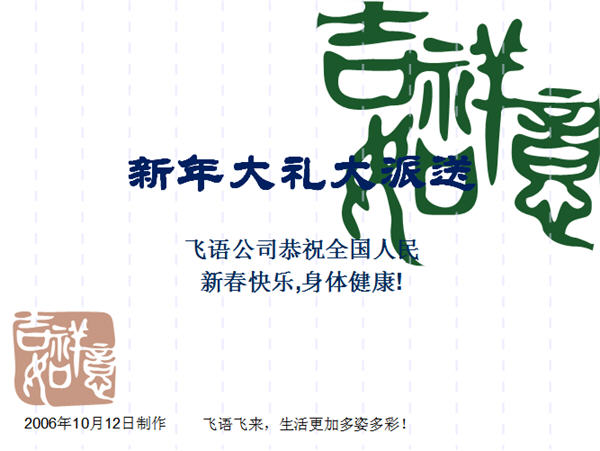
2. Utilisez des lignes de quadrillage et des lignes de guidage
Après avoir ajouté plusieurs objets à la diapositive, vous pouvez déplacer et ajuster la taille et la position relatives entre les multiples objets à travers les lignes de grille affichées. Affichez l'onglet « Affichage » dans le ruban et cochez la case « Quadrillage » dans le groupe « Afficher/Masquer ». L'effet de diapositive est tel qu'illustré dans la figure 6-28.
3. Utilisez la règle
Lorsque l'utilisateur coche la case « Règle » dans le groupe « Afficher/Masquer » de l'onglet « Affichage », une règle comme le montre la figure 6-31 apparaîtra dans la diapositive. Comme le montre l'image, les règles de la diapositive sont divisées en deux types : les règles horizontales et les règles verticales. Les règles permettent aux utilisateurs de placer des objets texte ou image sur les diapositives de manière pratique et précise. Ils peuvent également déplacer et aligner ces objets, ainsi qu'ajuster les retraits et les tabulations du texte.
Comment utiliser PowerPoint2007
1. Outil : Microsoft Power Point2007
2. Étapes de fonctionnement
1. Comprendre l'interface de base de Power Point2007. Le logiciel Microsoft Office est célèbre pour ses fonctions puissantes, ce qui rend parfois difficile la recherche d'une fonction moins couramment utilisée. Il est donc très important de comprendre d'abord le ruban d'interface de Power Point2007.
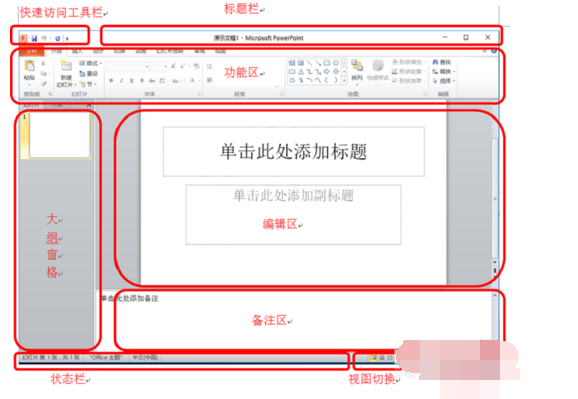
2. Créez des documents PPT. Cliquez sur "Fichier" - "Nouveau" dans le ruban, sélectionnez le modèle approprié, puis cliquez sur Créer pour créer un document PPT.
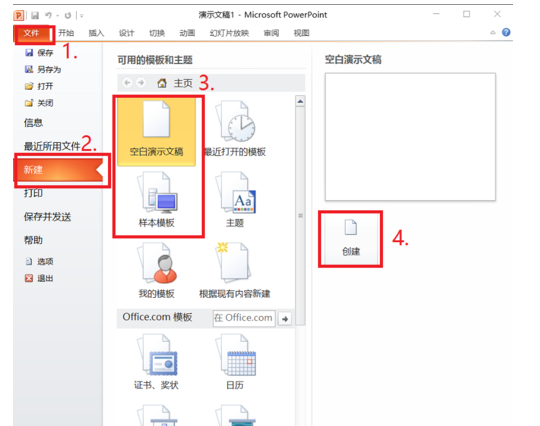
3. Modifier le document PPT. Cliquez avec le bouton droit sur le « Volet Plan » pour créer/supprimer/copier des diapositives, puis saisissez du texte, insérez des images, des tableaux et d'autres données dans les diapositives nouvellement créées.

4. Configurez la page de diapositives PPT et définissez le format et la disposition du texte et des images. Après avoir cliqué avec la souris pour sélectionner du texte, vous pouvez définir les informations sur la police et le paragraphe dans le ruban, ou définir les informations de base dans la petite fenêtre contextuelle. Vous pouvez soit cliquer sur le bouton image dans le ruban et sélectionner une image dans la boîte contextuelle pour l'insérer, soit cliquer sur le fichier image pour le copier, puis cliquer avec le bouton droit pour le coller dans le PPT.
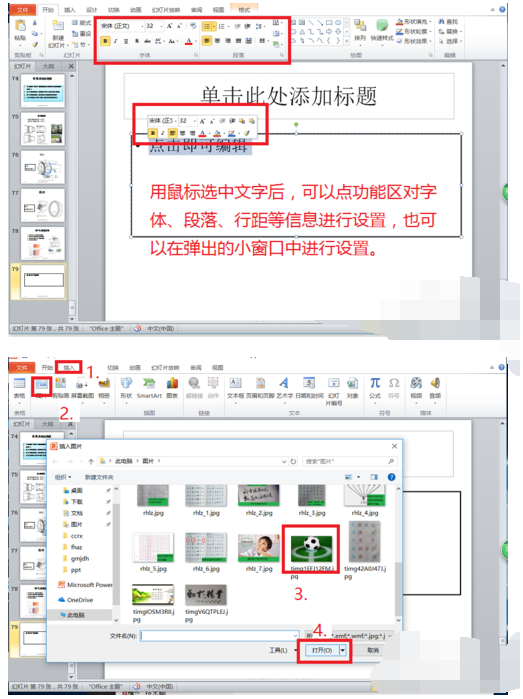
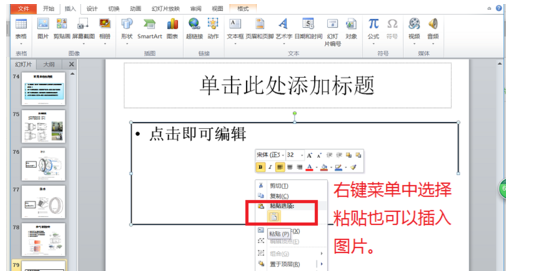
5. Après avoir modifié les informations sur le texte et l'image, enregistrez-les et définissez la méthode de lecture. Cliquez sur « Diaporama » dans la zone fonctionnelle pour définir la méthode de lecture et démarrer la lecture dans le panneau de fonctions ci-dessous. Cliquez sur la souris ou sur la barre d'espace pour changer de diapositive, puis appuyez sur la touche Échap dans le coin supérieur gauche du clavier pour quitter la lecture.
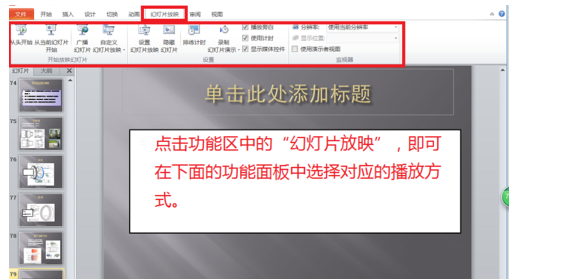
6. Embellissez le PPT. Microsoft fournit à PPT des fonctions de base telles que des créations de mots, des solutions de conception prêtes à l'emploi et des effets de commutation. Le PPT édité peut être défini directement dans le ruban.
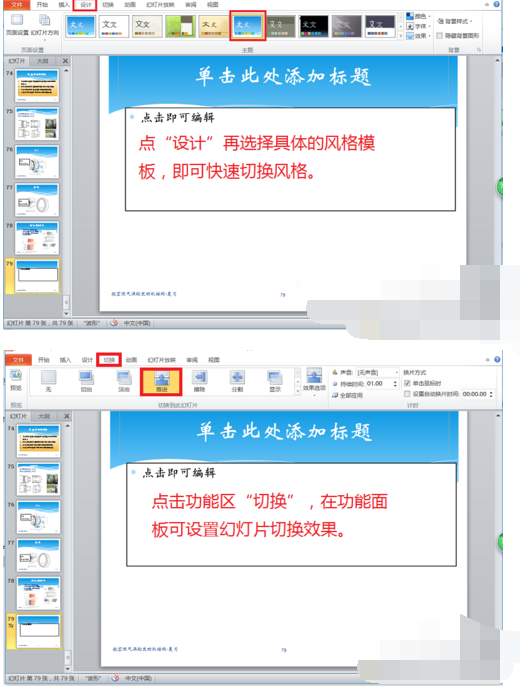
7. Testez l'effet. Si vous souhaitez l'utiliser pour l'affichage dans un projecteur, vous devez d'abord tester pour voir si la taille et la couleur de la police sont appropriées, voir si l'image est suffisamment claire, voir comment est l'effet de commutation et voir si la méthode de lecture est normale. .

Ce qui précède est le contenu détaillé de. pour plus d'informations, suivez d'autres articles connexes sur le site Web de PHP en chinois!
Articles Liés
Voir plus- Explication détaillée sur la façon d'ouvrir et de lire les fichiers CSV
- Étapes et précautions pour l'ouverture et le traitement des fichiers au format CSV
- Méthodes et conseils pour ouvrir des fichiers CSV : Convient à une variété de logiciels
- Un guide rapide sur la manipulation des fichiers CSV
- Apprenez à ouvrir et à utiliser correctement les fichiers CSV

